笔记本怎样连接家里的无线wifi(如何连接笔记本电脑到家庭无线WiFi)
连接家里的无线WiFi是使用笔记本电脑的基本操作之一。无线网络提供了便捷的上网方式,使我们可以在家中自由地访问互联网。如果你不确定如何连接笔记本电脑到家庭的无线网络,下面是一些常见问题和解答,以帮助你进行连接。
1: 如何连接笔记本电脑到家庭无线WiFi?
连接笔记本电脑到家庭无线WiFi需要按照以下步骤进行操作:
1. 打开笔记本电脑,并确保无线网络功能已打开。
2. 在任务栏或系统托盘中找到网络图标(通常是一个无线信号图标),单击它以打开网络列表。
3. 在列表中,找到你家的无线网络名称(也称为SSID)。如果你不确定你的网络名称是什么,可以在无线路由器上查找标签或咨询网络管理员。
4. 单击网络名称,然后选择“连接”或“加入”选项。
5. 如果你的无线网络有密码保护,系统会提示你输入密码。输入正确的密码并点击“连接”。
6. 笔记本电脑将尝试连接到你的家庭无线WiFi网络。一旦连接成功,网络图标将显示已连接的状态。
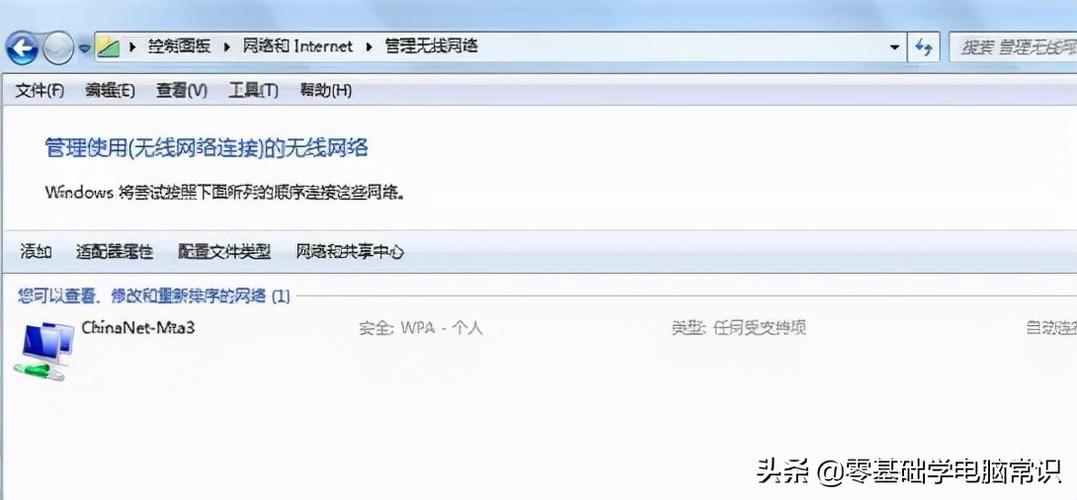
2: 为什么无法连接到无线WiFi?
有几种可能导致无法连接到无线WiFi的问题。以下是一些常见的原因和解决方法:
- 输入的密码错误:确保输入的无线网络密码是正确的,并且没有输入错误的字符。密码对大小写敏感,因此请确保输入正确的大小写。
- 无线网络范围问题:离路由器太远可能导致信号弱或无法连接。尽量靠近路由器,确保信号强度。
- 路由器问题:如果其他设备可以连接到无线网络,但笔记本电脑无法连接,可能是路由器的问题。尝试重启路由器,或者联系网络管理员寻求进一步帮助。
- 网络适配器驱动程序问题:检查你的笔记本电脑的网络适配器驱动程序是否最新。你可以通过访问电脑制造商的网站或使用设备管理器来更新驱动程序。

3: 如何查看已连接的无线网络的详细信息?
要查看已连接的无线网络的详细信息,可以按照以下步骤操作:
1. 单击任务栏或系统托盘中的网络图标。
2. 在弹出的网络列表中,找到已连接的无线网络名称,然后右键单击该网络名称。
3. 在弹出的选项菜单中,选择“属性”或“连接属性”选项。
4. 一个窗口将打开,显示有关已连接无线网络的详细信息,包括网络名称(SSID)、安全类型、信号强度等。
4: 如何忘记已保存的无线网络密码?
如果你想忘记已保存的无线网络密码,并且希望再次输入密码进行连接,可以按照以下步骤操作:
1. 打开控制面板或系统设置。
2. 寻找“网络和Internet”或“网络和共享中心”选项。
3. 在网络设置中,找到“已知网络”或“管理已知的无线网络”选项。
4. 在列表中,找到你想忘记密码的网络名称。
5. 右键单击该网络名称,然后选择“忘记”或“删除”选项。
6. 确认删除后,该网络的保存密码将被删除。
7. 当你再次连接到该网络时,系统会要求你输入密码。

5: 为什么连接后无法上网?
如果连接到无线网络后无法上网,可能存在以下问题:
- 路由器问题:检查路由器是否正常工作,尝试重启路由器并等待一段时间后再试。
- IP地址配置问题:尝试使用DHCP(动态主机配置协议)获取IP地址。通过在网络连接属性中将IP地址设置为自动获取,可以解决IP地址配置问题。
- 防火墙或安全软件设置:检查防火墙或安全软件设置,确保它们不会阻止你的笔记本电脑访问互联网。
- DNS问题:尝试更改DNS服务器设置。你可以使用公共DNS服务器,如谷歌的8.8.8.8和8.8.4.4,或者联系你的网络服务提供商以获取正确的DNS服务器设置。
无线网络连接对于现代生活来说至关重要。通过按照上述步骤连接笔记本电脑到家庭无线WiFi,你可以享受稳定、高速的无线上网体验。如果遇到任何连接问题,确保检查硬件、密码、驱动程序和网络设置,并寻求进一步的技术支持,以确保顺利连接到无线网络。
相关阅读
-

无论是在家中、露营、旅行或任何其他地方,这些不用网络的游戏都能为我们提供精彩的娱乐体验。与朋友和家人一起玩这些游戏,不仅可以加强彼此间的联系,还可以创造美好的回忆。这些游戏不......
-

网络科技公司怎么起名(网络科技公司起名的重要性和原则是什么)
起一个好的网络科技公司名字是一个仔细考虑的过程,需要综合考虑公司定位、品牌形象、市场竞争和目标受众等多个因素。一个好的名字能够帮助你的公司在竞争激烈的市场中脱颖而出,建立起品......
-

最新网游网络游戏手游为玩家带来了更多刺激和娱乐选择。通过选择适合自己的游戏类型、关注游戏质量、注意游戏时间和安全等,你可以享受到充满乐趣的游戏体验。不论你是喜欢角色扮演、射击......
-
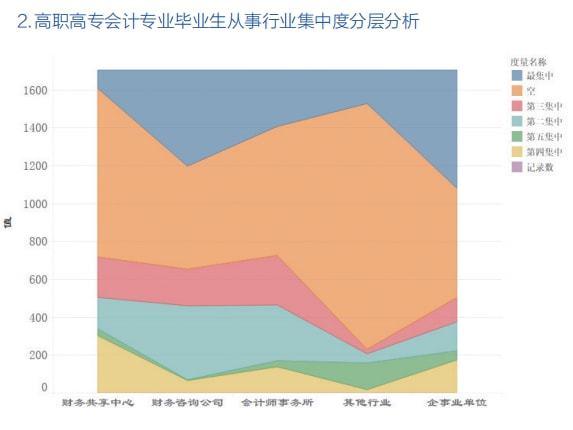
大数据与会计专业提供了广阔的就业机会和薪资前景,尤其是在数字化时代对数据分析和财务智能的需求不断增长的背景下。通过学习数据分析技能、培养沟通与团队合作能力,积累实践经验并持续......
-
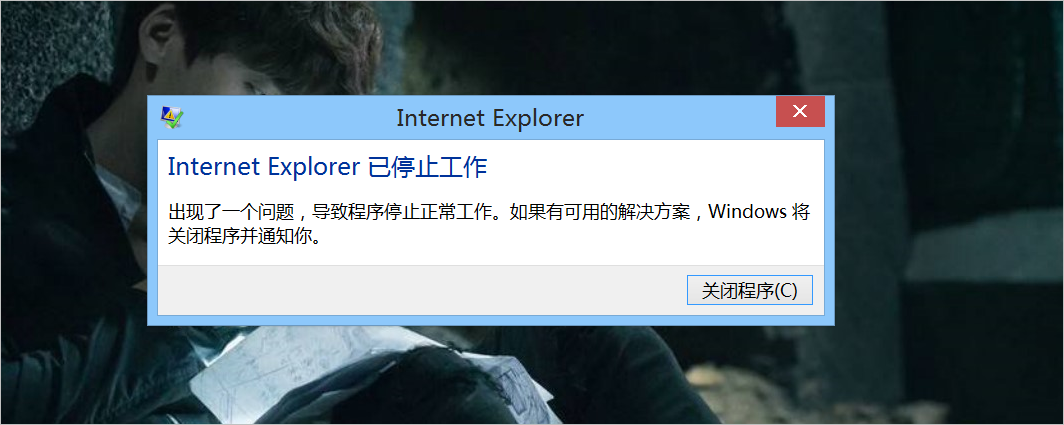
尽管网络已停用可能会给我们的日常生活带来一些不便,但通常情况下,它只是一个临时性问题,并可以很快恢复正常。如果您遇到网络已停用的情况,请先检查设备和连接,然后与网络供应商联系......
-

打螺丝在网络用语中指代了在无聊或闲暇时进行的消遣活动。虽然打螺丝可以提供一定的娱乐和放松,但过度沉迷其中可能对个人的生活产生负面影响。因此,我们应该更加理智地管理打螺丝的时间......
发表评论


